phpstudy2018을 설치하는 방법
PHPstudy 2018을 설치하려면 다음 단계를 따르세요. 설치 패키지를 다운로드하고 설치 프로그램을 실행하세요. 설치 위치를 선택한 후 설치할 구성 요소를 선택합니다. PHPstudy를 시작하고 Apache 및 MySQL을 구성합니다. PHP 설치를 테스트하십시오. phpMyAdmin을 설치하고 구성된 사용자 이름과 비밀번호를 사용하여 로그인합니다. PHPStudy 2018STEP 설치 방법 1 : PHPStudy 2018 go 다운로드 Phpstudy 공식 웹 사이트 : https://www.phpstudy.net/ "다운로드"버튼을 클릭하십시오. 최신 버전 PHPstudy 2018을 다운로드하세요.
 2단계: 설치 프로그램 실행
2단계: 설치 프로그램 실행
다운로드한 설치 패키지를 두 번 클릭합니다.
화면의 지시에 따라 설치하세요.
- 3단계: 설치 위치 선택
- PHPStudy를 설치할 위치를 선택하세요. 기본 위치인
C:PHPstudy를 사용하는 것이 좋습니다.
4단계: 구성 요소 선택
- 설치하려는 구성 요소를 선택합니다. 5단계: PHPstudy 시작하기
설치가 완료된 후 "시작" 버튼을 클릭하여 PHPstudy를 시작하세요.
-
C:PHPstudy。
步骤 4:选择组件
-
选择要安装的组件,例如:
- Apache
- MySQL
- PHP
- phpMyAdmin
步骤 5:启动 PHPstudy
- 安装完成后,单击“启动”按钮启动 PHPstudy。
步骤 6:配置 Apache 和 MySQL
- 打开 PHPstudy 控制面板。
- 导航到“Apache”和“MySQL”选项卡。
- 配置 Apache 和 MySQL 的端口号和密码。
步骤 7:测试 PHP
- 在浏览器中输入
localhost/phpinfo.php。 - 如果页面中显示 PHP 信息,则表示 PHP 已成功安装。
步骤 8:安装 phpMyAdmin
- 打开 PHPstudy 控制面板。
- 导航到“软件”选项卡。
- 找到 phpMyAdmin 并单击“安装”按钮。
步骤 9:使用 phpMyAdmin
- 在浏览器中输入
localhost/phpmyadmin/6단계: Apache 및 MySQL 구성
localhost/phpinfo.php를 입력하세요. 🎜🎜PHP 정보가 페이지에 표시되면 PHP가 성공적으로 설치되었음을 의미합니다. 🎜🎜🎜🎜8단계: phpMyAdmin 설치🎜🎜🎜🎜PHPStudy 제어판을 엽니다. 🎜🎜 "소프트웨어" 탭으로 이동하세요. 🎜🎜phpMyAdmin을 찾아 "설치" 버튼을 클릭하세요. 🎜🎜🎜🎜9단계: phpMyAdmin 사용🎜🎜🎜🎜브라우저에 localhost/phpmyadmin/을 입력하세요. 🎜🎜구성된 사용자 이름과 비밀번호를 사용하여 로그인하세요. 🎜🎜위 내용은 phpstudy2018을 설치하는 방법의 상세 내용입니다. 자세한 내용은 PHP 중국어 웹사이트의 기타 관련 기사를 참조하세요!

핫 AI 도구

Undresser.AI Undress
사실적인 누드 사진을 만들기 위한 AI 기반 앱

AI Clothes Remover
사진에서 옷을 제거하는 온라인 AI 도구입니다.

Undress AI Tool
무료로 이미지를 벗다

Clothoff.io
AI 옷 제거제

AI Hentai Generator
AI Hentai를 무료로 생성하십시오.

인기 기사

뜨거운 도구

메모장++7.3.1
사용하기 쉬운 무료 코드 편집기

SublimeText3 중국어 버전
중국어 버전, 사용하기 매우 쉽습니다.

스튜디오 13.0.1 보내기
강력한 PHP 통합 개발 환경

드림위버 CS6
시각적 웹 개발 도구

SublimeText3 Mac 버전
신 수준의 코드 편집 소프트웨어(SublimeText3)

뜨거운 주제
 7489
7489
 15
15
 1377
1377
 52
52
 77
77
 11
11
 52
52
 19
19
 19
19
 41
41
 H5 프로젝트를 실행하는 방법
Apr 06, 2025 pm 12:21 PM
H5 프로젝트를 실행하는 방법
Apr 06, 2025 pm 12:21 PM
H5 프로젝트를 실행하려면 다음 단계가 필요합니다. Web Server, Node.js, 개발 도구 등과 같은 필요한 도구 설치. 개발 환경 구축, 프로젝트 폴더 작성, 프로젝트 초기화 및 코드 작성. 개발 서버를 시작하고 명령 줄을 사용하여 명령을 실행하십시오. 브라우저에서 프로젝트를 미리보고 개발 서버 URL을 입력하십시오. 프로젝트 게시, 코드 최적화, 프로젝트 배포 및 웹 서버 구성을 설정하십시오.
 램프 아키텍처에서 Node.js 또는 Python 서비스를 효율적으로 통합하는 방법은 무엇입니까?
Apr 01, 2025 pm 02:48 PM
램프 아키텍처에서 Node.js 또는 Python 서비스를 효율적으로 통합하는 방법은 무엇입니까?
Apr 01, 2025 pm 02:48 PM
많은 웹 사이트 개발자는 램프 아키텍처에서 Node.js 또는 Python 서비스를 통합하는 문제에 직면 해 있습니다. 기존 램프 (Linux Apache MySQL PHP) 아키텍처 웹 사이트 요구 사항 ...
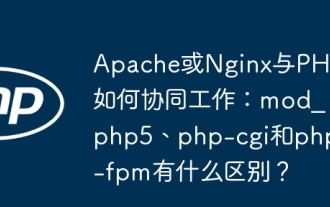 Apache 또는 Nginx는 PHP와 함께 어떻게 작동합니까? MOD_PHP5, PHP-CGI 및 PHP-FPM의 차이점은 무엇입니까?
Apr 01, 2025 pm 12:15 PM
Apache 또는 Nginx는 PHP와 함께 어떻게 작동합니까? MOD_PHP5, PHP-CGI 및 PHP-FPM의 차이점은 무엇입니까?
Apr 01, 2025 pm 12:15 PM
Apache 또는 Nginx와 PHP 간의 공동 작업 메커니즘 : Mod_php5, PHP-CGI 및 PHP-FPM의 비교는 Apache 또는 Nginx를 사용하여 웹 서버를 구축하고 백엔드에 PHP를 사용하는 것입니다 ...
 XML로 PDF를 내보내는 방법
Apr 03, 2025 am 06:45 AM
XML로 PDF를 내보내는 방법
Apr 03, 2025 am 06:45 AM
XML을 PDF로 내보내는 두 가지 방법이 있습니다 : XSLT 사용 및 XML 데이터 바인딩 라이브러리 사용. XSLT : XSLT 스타일 시트를 만들고 XSLT 프로세서를 사용하여 XML 데이터를 변환 할 PDF 형식을 지정하십시오. XML 데이터 바인딩 라이브러리 : XML 데이터 바인딩 라이브러리 가져 오기 PDF 문서 객체로드 XML 데이터 내보내기 PDF 파일을 만듭니다. PDF 파일에 더 나은 방법은 요구 사항에 따라 다릅니다. XSLT는 유연성을 제공하지만 데이터 바인딩 라이브러리는 구현하기가 간단합니다. 간단한 변환의 경우 데이터 바인딩 라이브러리가 더 좋으며 복잡한 변환의 경우 XSLT가 더 적합합니다.
 데비안 하프 (Debian Hadoop)의 호환성은 어떻습니까?
Apr 02, 2025 am 08:42 AM
데비안 하프 (Debian Hadoop)의 호환성은 어떻습니까?
Apr 02, 2025 am 08:42 AM
Debianlinux는 안정성과 보안으로 유명하며 서버, 개발 및 데스크탑 환경에서 널리 사용됩니다. 현재 Debian 및 Hadoop과 직접 호환성에 대한 공식 지침이 부족하지만이 기사에서는 Debian 시스템에 Hadoop를 배포하는 방법을 안내합니다. 데비안 시스템 요구 사항 : Hadoop 구성을 시작하기 전에 Debian 시스템이 Hadoop의 최소 작동 요구 사항을 충족하는지 확인하십시오. 여기에는 필요한 JAVA 런타임 환경 (JRE) 및 Hadoop 패키지 설치가 포함됩니다. Hadoop 배포 단계 : 다운로드 및 unzip hadoop : 공식 Apachehadoop 웹 사이트에서 필요한 Hadoop 버전을 다운로드하여 해결하십시오.
 아파치 문제 해결 : 일반적인 오류 진단 및 해결
Apr 03, 2025 am 12:07 AM
아파치 문제 해결 : 일반적인 오류 진단 및 해결
Apr 03, 2025 am 12:07 AM
로그 파일을 보면 Apache 오류를 진단하고 해결할 수 있습니다. 1) Error.log 파일보기, 2) Grep 명령을 사용하여 특정 도메인 이름에서 오류를 필터링하고 3) 로그 파일을 정기적으로 정리하고 구성을 최적화하십시오. 4) 모니터링 도구를 사용하여 실시간으로 모니터링하고 경고합니다. 이러한 단계를 통해 Apache 오류를 효과적으로 진단하고 해결할 수 있습니다.
 데비안 문자열은 여러 브라우저와 호환됩니다
Apr 02, 2025 am 08:30 AM
데비안 문자열은 여러 브라우저와 호환됩니다
Apr 02, 2025 am 08:30 AM
"Debiantrings"는 표준 용어가 아니며 구체적인 의미는 여전히 불분명합니다. 이 기사는 브라우저 호환성에 직접 언급 할 수 없습니다. 그러나 "Debiantrings"가 Debian 시스템에서 실행되는 웹 응용 프로그램을 지칭하는 경우 브라우저 호환성은 응용 프로그램 자체의 기술 아키텍처에 따라 다릅니다. 대부분의 최신 웹 응용 프로그램은 크로스 브라우저 호환성에 전념합니다. 이는 웹 표준에 따라 웹 표준과 잘 호환 가능한 프론트 엔드 기술 (예 : HTML, CSS, JavaScript) 및 백엔드 기술 (PHP, Python, Node.js 등)을 사용하는 데 의존합니다. 응용 프로그램이 여러 브라우저와 호환되도록 개발자는 종종 브라우저 크로스 테스트를 수행하고 응답 성을 사용해야합니다.
 무시할 수없는 데비안 로그의 주요 정보는 무엇입니까?
Apr 02, 2025 am 08:12 AM
무시할 수없는 데비안 로그의 주요 정보는 무엇입니까?
Apr 02, 2025 am 08:12 AM
데비안 시스템의 로그 파일은 시스템 관리자와 개발자가 문제를 진단하고 시스템의 작동 상태를 모니터링 할 수있는 귀중한 리소스입니다. 이 기사는 무시할 수없는 몇 가지 주요 로그 정보에 중점을 둘 것입니다. 코어 시스템 로그 (일반적으로/var/log/syslog 또는/var/log/message에 위치)이 로그는 시스템 시작 및 종료 이벤트 : 로그 커널 버전, 하드웨어 감지 결과 등을 포함하여 시스템의 핵심 활동을 기록하여 시작 실패 또는 종료 예외를 추적하는 데 도움이됩니다. 하드웨어 실패 경고 : 디스크 오류, 메모리 문제 등과 같은 잠재적 하드웨어 문제를 즉시 감지합니다. 서비스 상태 변경 : 서비스 시작을 기록하고, 이벤트를 중지 및 다시 시작하여 서비스의 건강 모니터링을 용이하게합니다. 사용자 로그인/로그 아웃 기록 :




